Oavsett om det handlar om en väns födelsedag eller en betydande årsdag, bör minnen inte falla i glömska. Med de kraftfulla funktionerna i Excel kan du enkelt ta reda på när någon har en rund jubileum och även återge denna information grafiskt. Låt oss tillsammans utforska hur du kan använda Excel för att framhäva viktiga data i din vardag.
Viktigaste insikter
- Du kan räkna ut och registrera en persons ålder.
- Med "DATEDIF"-funktionen kan du jämföra datum och visa åldern.
- Runda jubileer kan enkelt identifieras genom att dela resten med 10 eller 5.
- Villkorlig formatering hjälper till att visuellt framhäva jubileer.
Steg-för-steg-guide
Steg 1: Beräkna ålder
För att ta reda på en medarbetares eller väns ålder använder vi "DATEDIF"-funktionen. Först måste du ange födelsedatumet i en cell, låt oss säga cell A2. I cell B2 beräknar du sedan åldern genom att skriva in formeln:
=DATEDIF(A2, IDAG(), "Y")
På så sätt får du åldern i år baserat på dagens datum.
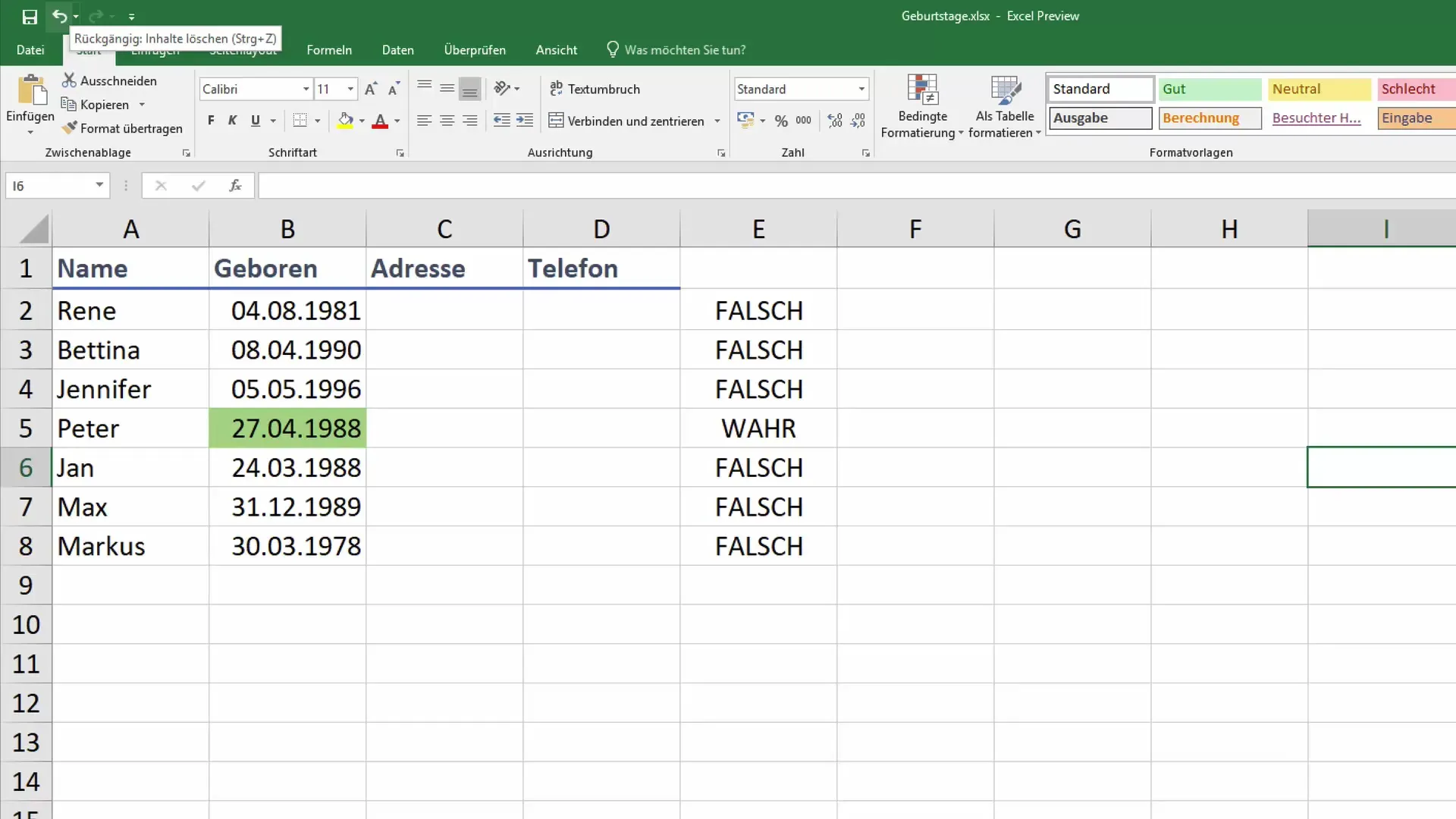
Steg 2: Identifiera rundt jubileum
Nu ska vi ta reda på om någon har ett rundt jubileum. Här använder vi restvärdesberäkningen. Vi behöver en ny cell, låt oss säga C2, för att kontrollera om åldern är delbar med 10 eller 5. Formeln är som följer:
=REST(B2, 10)
Denna formel visar dig resten när du delar åldern med 10. Om resten är 0 firar personen ett rundt jubileum.
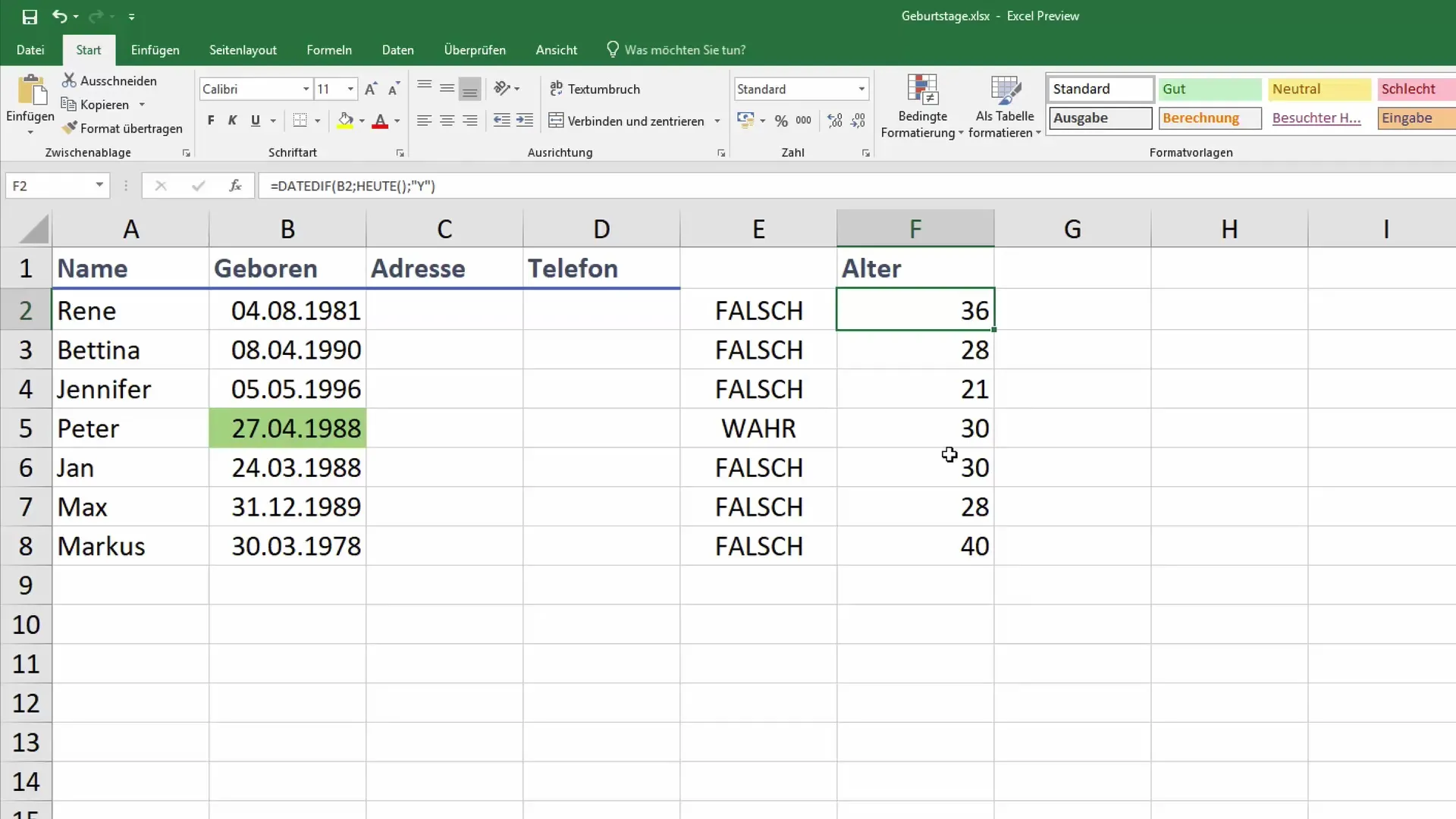
Steg 3: Lägg till If-formel
Med en If-villkor kan vi nu preciserat avgöra om personen har ett jubileum eller inte. I cell D2 lägger vi till följande formel:
=OM(C2=0, "Jubileum", "Inget jubileum")
Med detta får du information i cell D2 om det finns ett jubileum eller inte.
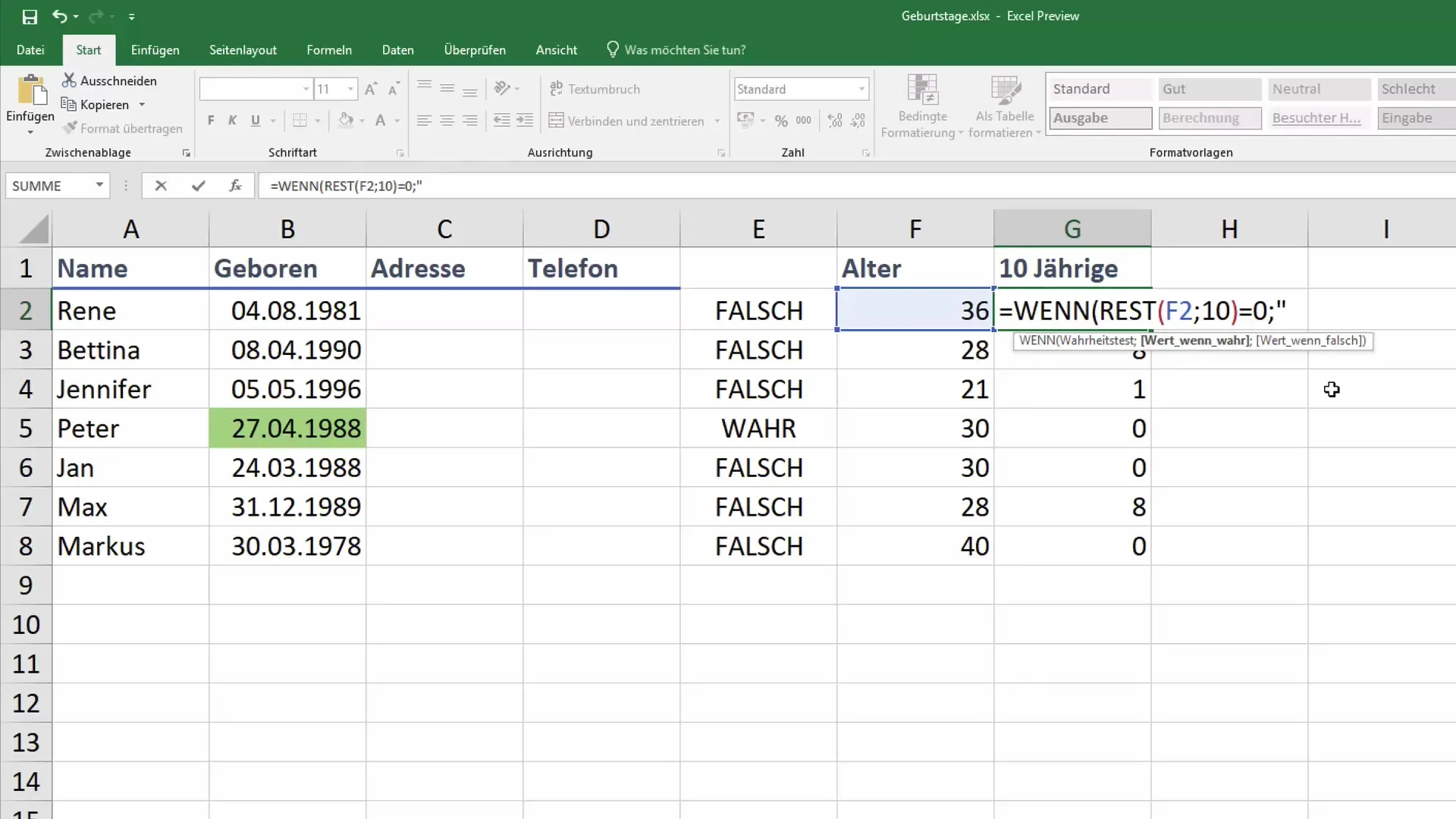
Steg 4: Anpassa data
Om du ändrar en persons födelsedatum uppdateras åldern automatis på basis av den ovan definierade formeln. Se till att du justerar födelsedatumet i cell A2 enligt behov. Om du till exempel ändrar födelsedatumet från 1988 till 1989 kommer jubileumsvisningen också att uppdateras automatiskt.
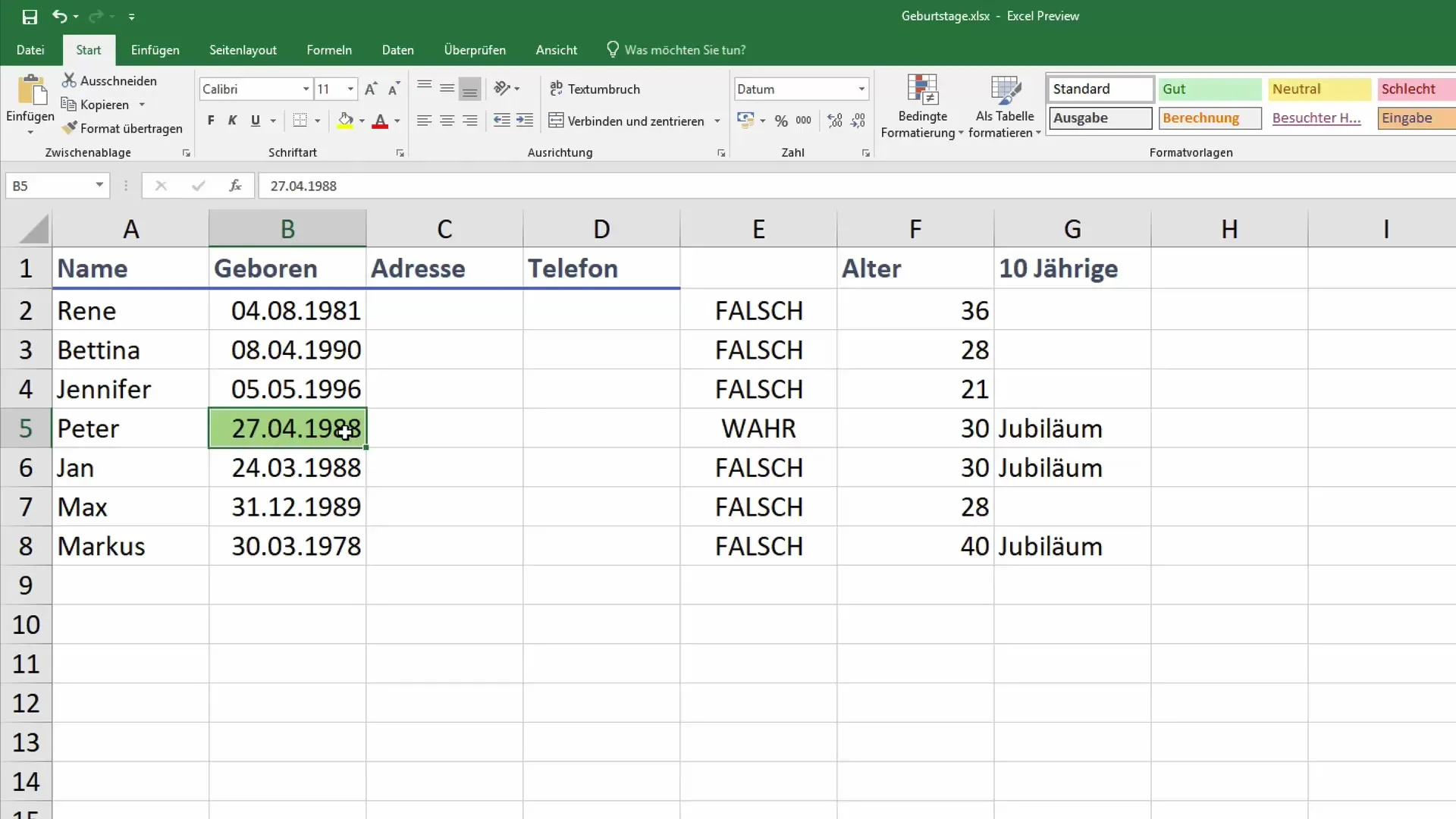
Steg 5: Villkorlig formatering
För att framhäva jubileer med färg kan du använda villkorlig formatering. Markera de celler där jubileumsvisningarna finns och gå till "Villkorlig formatering" i menyn. Välj sedan "Ny regel". Lägg till en regel som färgar cellen röd om innehållet är "Jubileum". Det ger mer synlighet åt de viktiga datumen.
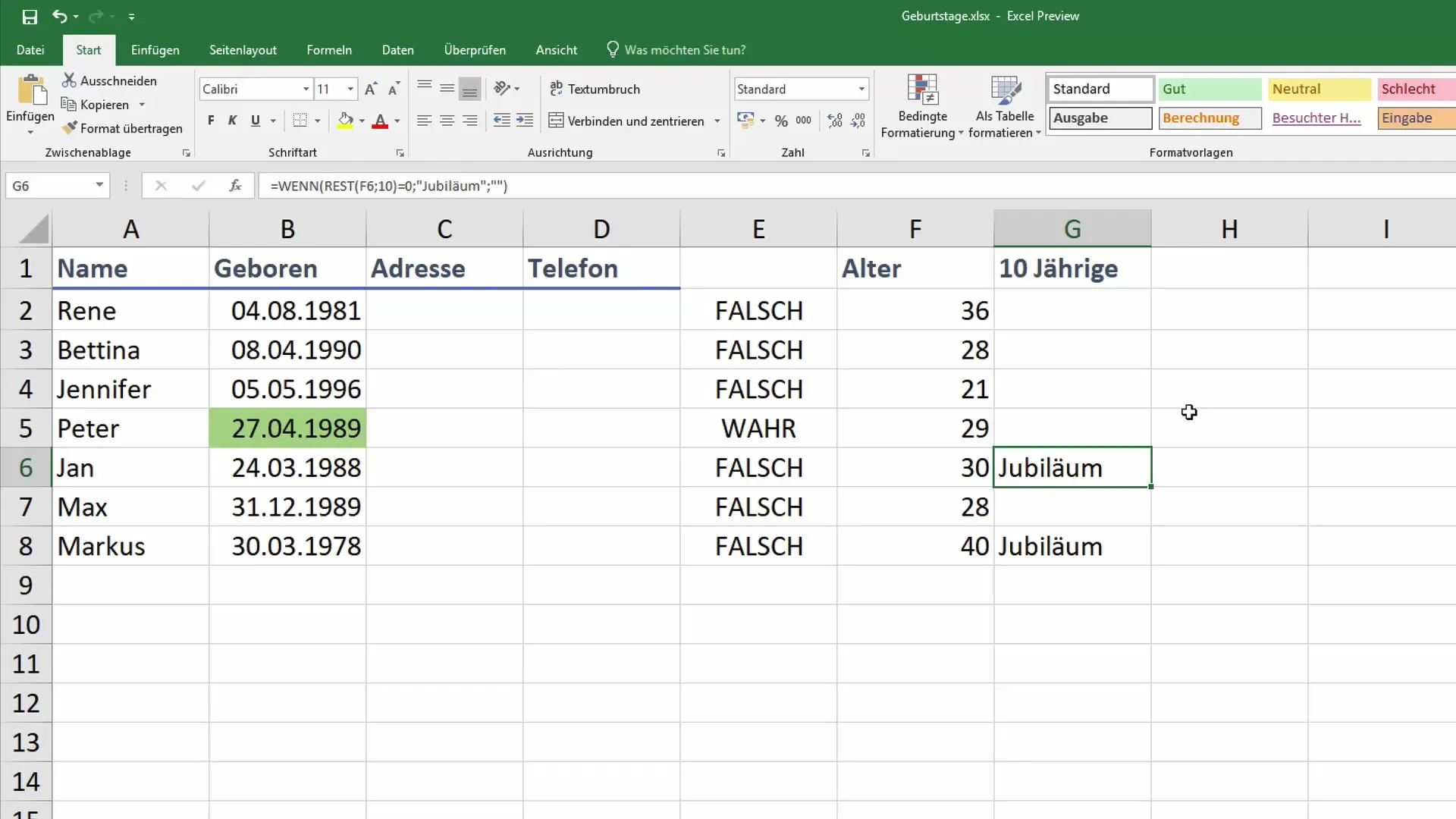
Nu har du en effektiv metod att följa jubileer i Excel och regelbundet påminnas om dem. Det kan bli en verklig blickfångare i din arbetsmiljö och skapa positiva minnen för dig själv och andra.
Sammanfattning
Förmågan att hantera jubileer och andra viktiga data i Excel kan inte bara hjälpa dig fatta effektivare beslut, utan också vara ett värdefullt stöd i din arbetsdag. Med rätt funktioner och lite kreativitet kan du se till att ingen födelsedag eller årsdag faller i glömska.
Vanliga frågor
Vad är funktionen DATEDIF i Excel?Funktionen DATEDIF beräknar skillnaden mellan två datum i år, månader eller dagar.
Hur kan jag ändra formateringen för jubileum?Använd villkorlig formatering för att färglägga celler baserat på deras innehåll.
Kan jag manuellt ändra födelsedatumet?Ja, om du ändrar födelsedatumet i den aktuella cellen, uppdateras åldern och jubileumsvisningen automatiskt.
Är denna metod också applicerbar på andra jubileer?Ja, du kan anpassa formlerna för valfritt intervall (t.ex. var 5:e år).
Kan jag presentera denna information i ett diagram?Ja, du kan omvandla jubileumsdatumen till ett diagram för att skapa en visuell representation.


